Cara Agar Komputer Windows Bisa Membaca dan Berbicara Dengan Notepad. Dengan menggunakan notepad kita dapat membuat komputer kita yang ber system operasi windows ini bisa membaca dan berbicara. Percaya tidak?
Untuk orang yang sudah mengerti lama tentang komputer dan windows pasti sudah mengerti banyak manfaat selain hanya untuk menulis secara ringan saja. Ada banyak fungsi yang bisa kita gunakan dengan menggunakan aplikasi word asli dari windows yaitu notepad. Namun kali ini saya hanya akan membahas tentang Cara Agar Komputer Windows Bisa Membaca dan Berbicara Dengan Notepad saja.
Ini hanya untuk orang yang belum mengerti saja. Bagi yang sudah tahu saya harap tidak sombong dan keep share walaupun trik jadul tetapi setiap orang banyak yang masih ingin belajar.
Langsung saja kita mulai Cara Agar Komputer Windows Bisa Membaca dan Berbicara Dengan Notepad. Berikut step by step yang harus dilakukan:
1. Buka Notepad terlebih dahulu ( start – all program – accessories – notepad ).
2. Pastekan script berikut
Const ForReading = 1
strText = InputBox ( "Masukkan nama file yang akan di baca, harus ekstensi .txt","Baca file txt dengan Notepad by www.kentos.org")
Set objFSO = CreateObject( "Scripting.FileSystemObject")
Set objText = objFSO.OpenTextFile(strText + ".txt", ForReading)
strText = objText.ReadAll
objText.Close
Set Sapi = Wscript.CreateObject("SAPI.SpVoice")
Sapi.speak strText3. Simpan file berakhiran / berekstensi .vbs ( nama terserah anda, contoh ‘ngomong.vbs’ )
4. Buka notepad lagi. ( kali ini untuk menyiapkan bahan yang akan dibaca oleh komputer ).
5. Tulis kan kata atau kalimat yang akan di baca oleh komputer.
6. Save seperti biasa tanpa merubah ekstensi .vbs.
7. Selesai, buka file .vbs yang tadi anda simpan kemudian masukan nama file .txt yang anda buat ke-2 ( tanpa .txt, contoh ‘baca.txt’ anda hanya menulis ‘baca’ ).
8. Klik OK dan sudah bica membaca dan berbicara kan ? 🙂
Sekian dulu untuk mengenal kegunaan dan fungsi notepad. Lain kali saya akan posting lebih banyak tentang kegunaan notepad yang banyak sekali.
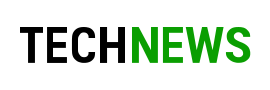





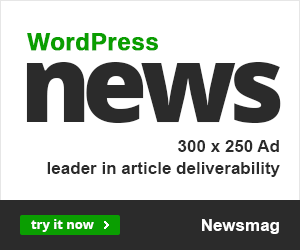






thanks infonya gan.. 😀
Iya gan sama – sama. Makasih gan udah bekunjung kemari. Silahkan berkunjung lagi lain waktu. 😀
Gan, udah saya coba, tapi kok gak bisa y?
Error terus!
Untuk XP dan Sistem Operasi 32bit lainnya.
makasih mas.. gue suka coba2,
sayangnya kebanyakan komputer yang terjangkit RECYCLER gak bisa nge baca SAPI.SpVoice atau bahkan semua file *.VBS
makasih banyak ya gan buat infonya
kan sesudah di ok kan maka akn berbicara ,,,jadi kalo mau menghentikan nya bagai mana gan,,,,?
di end prossess aja di task manager…
namanya wscript klo gak salah…
DIM ComDlg,FILE,TEXT
SET ComDlg=CreateObject(“UserAccounts.CommonDialog”)
ComDlg.Filter=”Text Documents (*.txt)|*.txt”
FILE=ComDlg.ShowOpen
IF (FILE)=FALSE THEN WScript.Quit
IF (FILE)=TRUE THEN
TEXT=CreateObject(“Scripting.FileSystemObject”).OpenTextFile(ComDlg.FileName,1).ReadALL
CreateObject(“Sapi.SPvoice”).Speak(TEXT)
WScript.Quit
END IF
gan script nya gak bisa
VBS nya gk bisa dibuka gan